我们大多数人都熟悉 MP4、MOV 和 MKV 等视频格式。不知何故,这些格式是可以区分的,我们几乎每天都在使用它们。然而,MXF 与现代容器不同,几乎不可能将这种格式集成到任何设备或平台中。幸运的是,您仍然可以转换 MXF 到 MP4 可以在桌面甚至移动设备上访问其内容。继续阅读以了解六种有效的转换器。
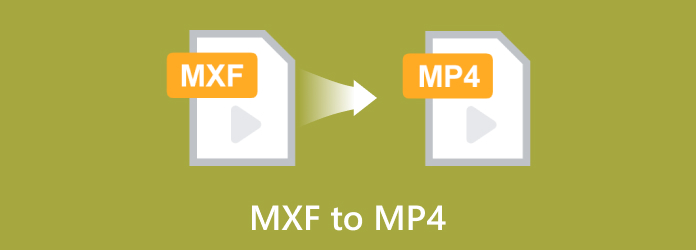
- 第 1 部分。什么是 MXF 格式以及如何打开它
- 第 2 部分。为什么需要 MXF 到 MP4 转换器
- 第 3 部分。最佳 MXF 至 MP4 转换器
- 第 4 部分。将 MXF 转换为 MP4 的其他方法
- 第 5 部分。选择出色的 MXF 到 MP4 转换器的技巧
- 第 6 部分。有关 MXF 到 MP4 的常见问题解答
第1部分。 第 1 部分。什么是 MXF 格式以及如何打开它
MXF 又称为 Material eXchange Format,是美国电影电视工程师协会开发的一种视频格式,主要用途是在不同编辑平台和操作系统之间交换媒体内容,适用于数码相机套装和拍摄。
它的主要功能还包括将高质量的视频、音频和元数据存储在一个文件中,因此具有这种文件格式的视频可以进行专业编辑。当然,您可以通过 VLC 等多媒体播放器或专业视频编辑器打开 MXF 文件。
第2部分。 第 2 部分。为什么需要 MXF 到 MP4 转换器
在学习如何在 Windows 和 Mac 上将 MXF 转换为 MP4 之前,为什么首先需要一个转换器?
MXF 仍用于广播电视和数字拍摄,但它与 Android、Windows、Mac 和其他流行平台不兼容。要访问其内容,专业编辑软件和第三方媒体播放器是您唯一的选择。因此,将 MXF 转换为 MP4 将增加与台式机和移动设备的兼容性。
第 3 部分。 第 3 部分。最佳 MXF 至 MP4 转换器
无论您使用 Windows 还是 Mac 桌面, 视频转换器旗舰版 将为您转换 MXF 文件。该软件包含一个简单的界面,具有适用于 MXF、MOV、AVI、MP4 等文件的高级转换算法。它也适合专业编辑,因为它提供视频增强、噪音消除等功能。最好的部分是高级设置的可用性,您可以在其中修改编解码器、分辨率、FPS 和质量。您可以下载 Video Converter Ultimate Windows 11/10/8/7 和 MacOS 15 Sequoia/14 Sonoma。
- 以快速的方式进行批量转换。
- 预设输出格式、分辨率和比特率。
- 提供视频压缩器、升频器、合并器等。
- 内置媒体播放器可播放 MXF 文件。
步骤1。 免费下载 Video Converter Ultimate 到您的桌面。安装后,启动应用程序,然后单击 添加文件 按钮上传 MXF 视频。您还可以通过上传更多视频文件来创建批量转换。
免费下载
对于 Windows
安全下载
免费下载
对于 macOS
安全下载
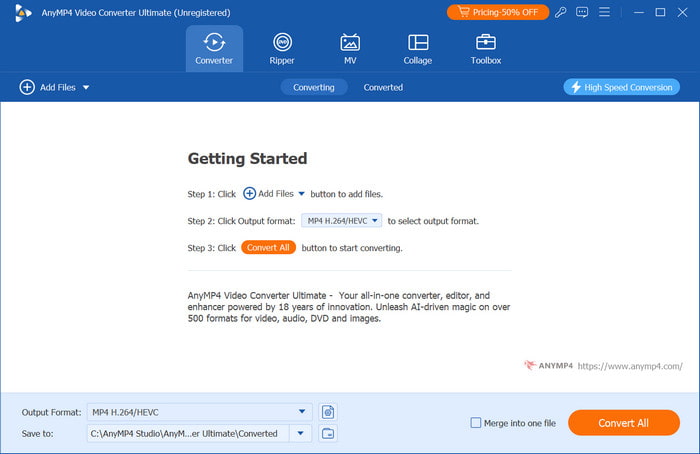
第2步。 输出格式可从 转换成 下拉菜单。或者,您也可以通过单击 格式 上传文件右侧的按钮。
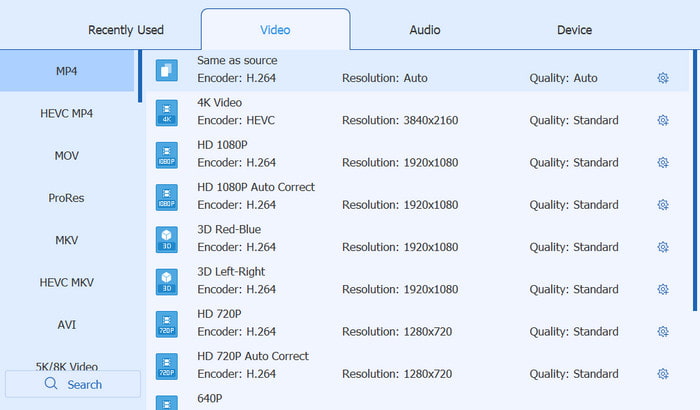
步骤3. 输出格式有预设选项。您可以从 自定义配置文件 菜单。只需单击齿轮图标,就会出现一个对话框,其中包含可配置的分辨率、质量、FPS 等。保存更改并返回主菜单。
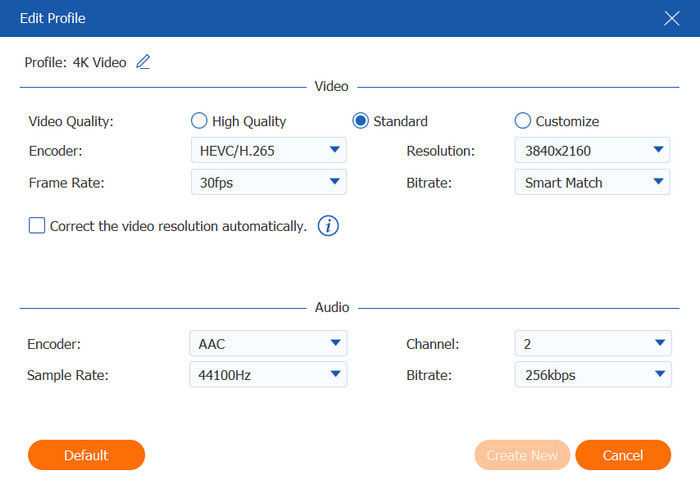
步骤4。 在将 MXF 文件转换为 MP4 之前,请从“保存到”菜单中选择要存储转换后文件的目录位置。然后,单击 全部转换 按钮开始转换。几分钟后,MP4 文件就准备好了。

如果您正在寻找转换 MXF 文件的最佳方法,Video Converter Ultimate 是一个不错的选择。它非常简单,并且擅长转换高质量视频。单击免费下载按钮在 Windows 和 Mac 上试用。
此外,它在导出 MP4 文件之前还提供了更多编辑功能,例如 合并 MP4、旋转 MP4、修剪 MP4 视频等等。
第 4 部分。 第 4 部分。将 MXF 转换为 MP4 的其他方法
手刹
该转换器是著名的适用于 Windows 和 Mac OS 的免费开源程序。 手刹 支持多种格式,因此更容易将 MXF 文件转换为 MP4、MOV 和其他类型。该工具还足以编辑输出属性,允许您自由更改分辨率、宽高比、大小和质量。
优点
- 免费且不受恶意软件和病毒侵害。
- 支持过时和现代的文件格式。
缺点
- 对于初次使用的用户来说有点复杂。
步骤1。 下载并安装 Handbrake,然后启动并继续 来源 菜单。浏览列表并选择要转换的 MXF 文件。
第2步。 在“摘要”选项卡下,访问 输出格式 选项。继续自定义输出设置或选择现有预设。设置目标文件夹,然后单击 开始编码 将 MXF 转换为 MP4。
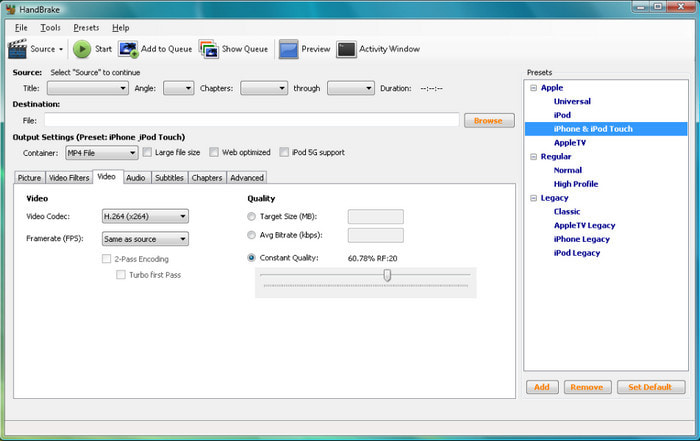
HandBrake 是一款免费且高级的转换工具。但它的缺点之一是界面过时且功能复杂,这让很多用户感到困惑。
甚高频液晶
作为一款流行的媒体播放器, 甚高频液晶 也非常适合将 MXF 转换为 MP4。您可能知道,VLC 支持播放流行的视频格式,但它也有相同数量的视频类型可供转换,例如 TS、HEVC、MP4 等。与 Handbrake 不同,它使用起来非常简单,只需使用最少的功能即可编辑视频文件。
优点
- 它不需要安装额外的扩展。
- 适合转换较小的文件。
缺点
- 不支持批量转换。
- 不适合大文件。
步骤1。 打开 VLC 并转到媒体菜单。选择 转换/保存 选项并从您的文件夹中添加 MXF 文件。
第2步。 导航到“配置文件”菜单并选择 MP4 作为输出格式。完成后,从“目标”部分设置位置文件夹,然后单击 开始 出口。
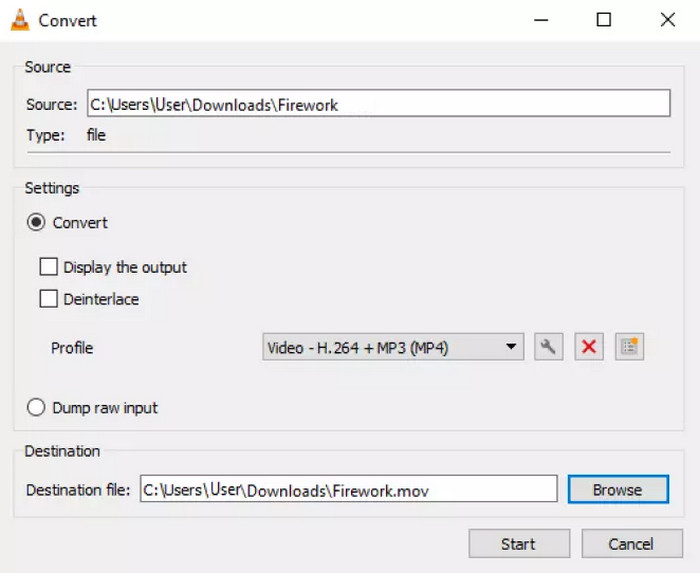
VLC 的转换功能是您应该充分利用的隐藏功能。它很有效且易于使用,但请记住不要上传大文件,因为媒体播放器无法流畅处理它。
Movavi 视频转换器
这款 MXF 到 MP4 转换器专门用于快速转换各种视频和音频格式。除此之外,该平台还提供多种编辑功能,使其适用于多种视频文件。如果您需要确保文件在设备和程序之间的兼容性,Movavi Video Converter 是理想的选择。
优点
- 大文件的转换速度非常快。
- 视频稳定和增强等高级功能。
缺点
- 转换过程中经常出现错误。
步骤1。 安装后,在您的设备上打开转换器。将要转换的文件拖放到程序上。
第2步。 查找并打开 格式 部分以选择所需的格式。 (可选)自定义输出视频和音频设置。 单击 转变 按钮将 MXF 更改为 MP4。
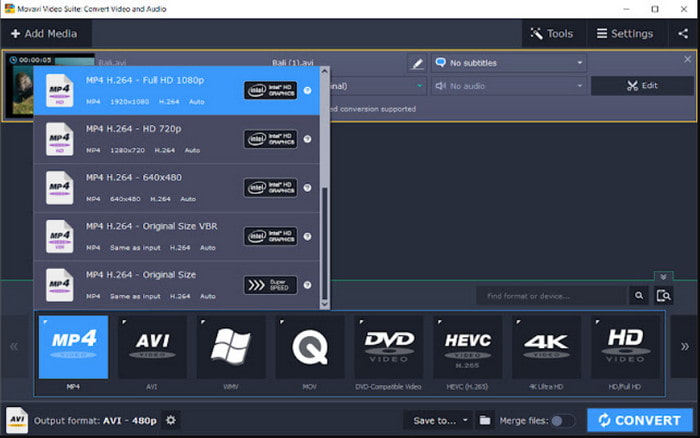
Movavi Video Converter 是 Windows 和 Mac 的绝佳替代品。但是,如果转换过程中出现错误,可能会令人失望。如果您不想中断,可以选择其他转换器。
转换
它是一款在线 MXF 到 MP4 转换器,可让您转换 MP4、MXF 和数百种其他格式。它适用于各种网络浏览器,因此即使您使用 Chrome 或 Safari 也可以访问。Convertio 对所有人都免费,但您需要注册才能下载转换后的文件。
优点
- 使用不同的编解码器和质量级别自定义设置。
- 保证安全。
缺点
- 上传数量限制。
步骤1。 在 Convertio 网站上上传文件。点击 添加更多文件 按钮创建批次列表。
第2步。 选择每个上传视频旁边的输出格式,然后根据需要配置输出设置。单击转换以更改文件扩展名。
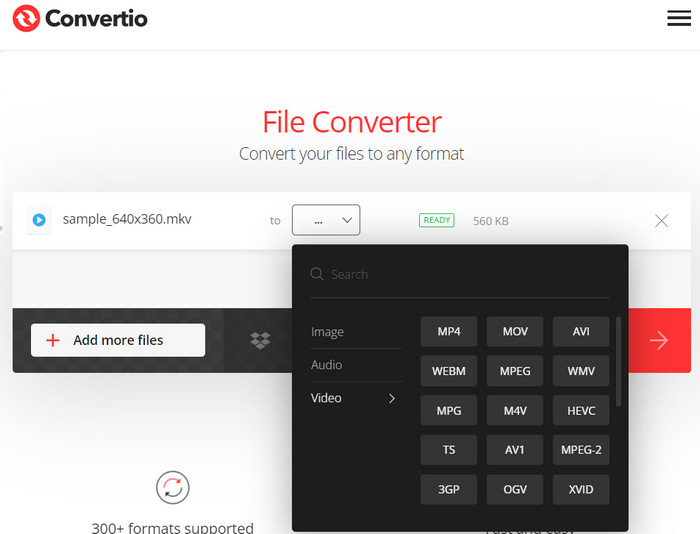
使用在线工具 Convertio 既快捷又方便。它可以持续转换较小的文件。但请注意,它会将您上传的文件限制在一定数量内。
免费文件转换
FreeFileConvert 是免费在线 MXF 到 MP4 转换器的替代品。这是一个简单的网站,您可以在其中转换 MKV、MP4、AVI、FLV 和其他受支持的格式。您还可以在 URL 中上传视频或打开云帐户以访问要转换的文件。FreeFileConvert 名副其实,因为它是免费的,而且使用简单。
优点
- 转换简单,支持多种格式。
- 压缩和解密视频文件。
缺点
- 限制上传文件数仅限 5 个。
- 广告打扰了。
步骤1。 点击 选择文件 按钮将 MXF 文件添加到 FreeFileConverter。打开输出格式下拉菜单并选择 MP4。
第2步。 点击 转变 按钮开始该过程。重复相同步骤上传和转换更多文件。
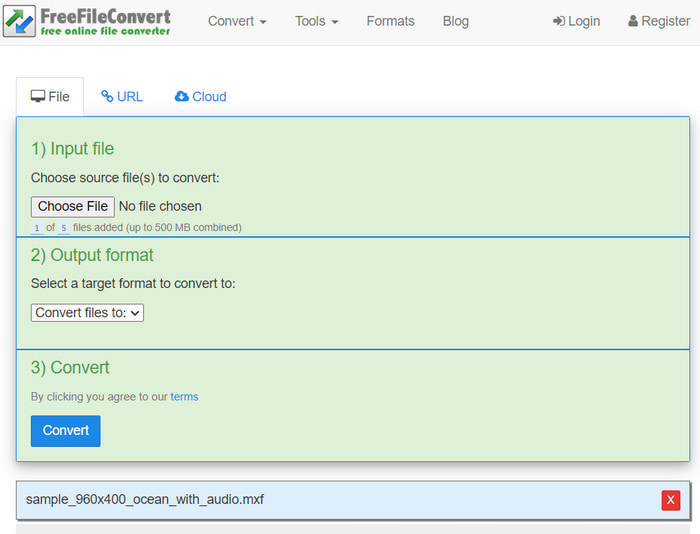
FreeFileConvert 通过快速转换视频为您节省更多时间。它不适用于高级转换,但足以将 MXF 转换为 MP4。
第 5 部分。 第 5 部分。选择出色的 MXF 到 MP4 转换器的技巧
您可能知道,市场上有各种转换器,需要花时间才能知道哪个是最好的。但选择转换器时,您必须学习的最佳技巧是优先考虑您真正需要的东西。这包括要考虑的功能、可用性、价格、支持的格式等。要详细说明,请阅读以下内容:
- 选择可以处理大文件的 MXF 到 MP4 转换器。多个桌面和在线转换器仅适用于小视频。
- 如果您选择投资专业转换器,请确保它有效且评价良好。并非所有专业转换器都能高效工作。
- 购买转换工具时,您应该考虑的一个功能是高级输出设置。这允许您控制会影响转换后的视频文件的重要属性。
- 寻找支持批量转换的转换器。这将节省您的时间,特别是当您有多个需要处理的大型视频时。
第六部分。 第 6 部分。有关 MXF 到 MP4 的常见问题解答
-
MXF 的质量比 MP4 好吗?
虽然 MXF 用于存储高质量的视频和音频,但它并不比 MP4 更好。MXF 通常被称为可以容纳视频和音频编解码器的包装器。其质量只有在转换为 MP4 时才能确定。
-
MXF 是原始文件吗?
不是。由于其工作性质是容纳各种视频和音频编解码器,因此 MXF 被视为容器而不是原始文件。
-
MXF 是无损的吗?
不。实际上,该格式并未指定所使用的压缩方式。但它足够灵活,可以根据编解码器进行有损或无损压缩。
包起来
最后,你学到了 如何将 MXF 转换为 MP4 使用给定的桌面和在线转换器。为了获得更好的效果,请在 Windows 或 Mac 上试用 Video Converter Ultimate,并将 MXF 文件转换为兼容格式,而不会造成质量损失。单击免费下载,立即试用免费版本。

